ご迷惑サービスの、除去ソフト。
「AdwCleaner」
(以前の記事は、こちら。)
アイコンが怪しすぎる「AdwCleaner」ですが (^_^;)
使ったかたの評価は、かなりいいようです。
でも、英語だし、アイコンは怖いしで、使うのに勇気がいります。
バージョンアップ(Ver 3.0.2.3)して、見た目が少し変わったので、
手順を再掲します。
※自己責任で、ご利用ください。
=====================================
「AdwCleaner」のダウンロードページを開いて、
「Download Now」ボタンをクリック。
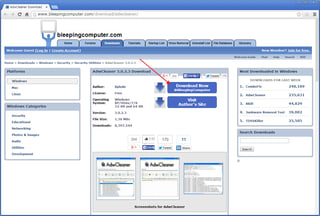
入手したファイル「AdwCleaner.exe」を、実行します。
英語だかフランス語だかが書いてあるので、「J’accepte」をクリック。

「AdwCleaner」が起動します。
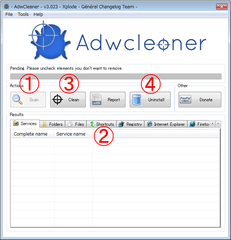
①「Scan」をクリックすると、パソコンのチェックが始まります。
②各タブを開いて、スキャン結果をチェック。
よくわからなかったら、ざっと見る程度でいいんじゃないかと。(←無責任)
③いよいよ、「Clean」をクリックして、大掃除。
「全プログラムが閉じちゃうから、作業中のものは保存してね」みたいな意味。
作業途中のものをちゃんと保存したら、「OK」。
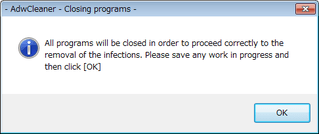
掃除が終わると、メッセージが出ます。
「変なものが入らない心得の条」です。
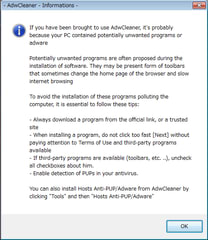
・ソフトは、ちゃんとしたサイトから、ダウンロードしよう。
・充分に注意しながら、「次へ」ボタンを押すこと。
・ソフトと関係ないサービス(ツールバーとか)のチェックは、全部外そう。
・セキュリティソフトの、「不審なプログラムの検出」を有効にしておくこと。
だそうです。
「次へ」「次へ」って、クリックしがちですよね。
「OK」をクリックすると、
「再起動するけど、いいかな?」と出るので、「OK」。
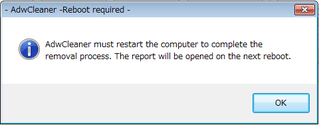
パソコンが再起動して、レポート(英語)が表示されます。
よくわかんなかったら、閉じてOK。(←無責任)
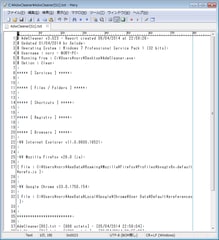
再度「AdwCleaner.exe」を起動して、④「Uninstall」をクリックすると、
自分自身が消滅します。
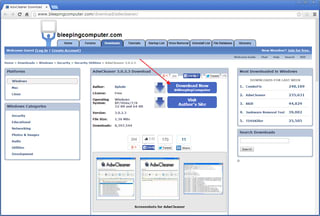
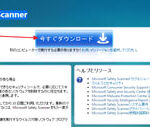
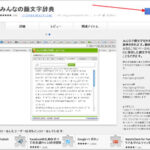
コメント